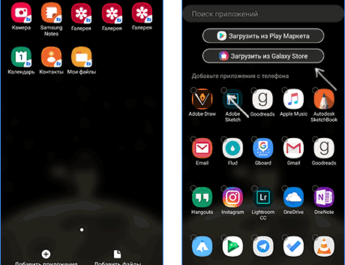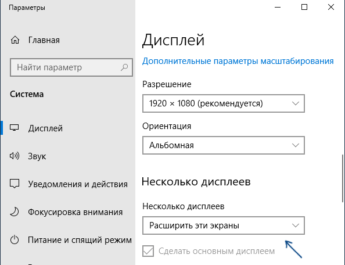За замовчуванням фото і відео на Android знімаються і зберігаються у внутрішній пам’яті, що за наявності карти пам’яті Micro SD не завжди раціонально, так як внутрішньої пам’яті майже завжди не вистачає. При необхідності ви можете зробити так, щоб фото знімалися відразу на карту пам’яті і перенести файли на неї.
У цій інструкції детально про налаштування зйомки на SD-карту та про перенесення фото/відео на карту пам’яті на телефонах Android. Перша частина керівництва – про те, як це здійснити на смартфонах Samsung Galaxy, друга – загальна для будь-яких Android-пристроїв. Примітка: якщо ви “дуже початківець” Android, настійно рекомендую зберегти ваші фото і відео в хмарі або на комп’ютері, перш ніж приступати.
Як перенести фото та відео на MicroSD карту на Samsung Galaxy
По суті, методи перенесення фото для Samsung Galaxy та інших Android пристроїв не відрізняються, але я вирішив окремо описати цей спосіб з використанням тільки тих інструментів, які вже встановлені на пристроях цієї, однієї з найпоширеніших марок.
Зйомка фото та відео на SD-карту
Перший крок (не обов’язковий, якщо вам це не потрібно) – налаштувати камеру так, щоб фото та відео знімалися на карту пам’яті MicroSD, зробити це дуже просто:
- Відкрийте програму «Камера».
- Відкрийте параметри камери (значок шестерні).
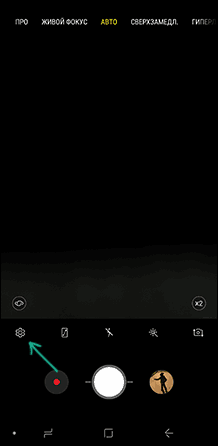
- У налаштуваннях камери знайдіть пункт «Місце зберігання» та виберіть «SD-карта» замість «Пам’ять пристрою».
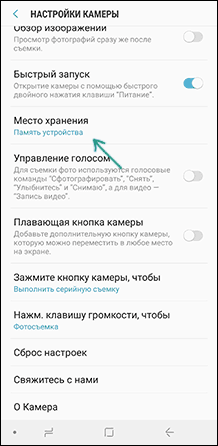
Після цих дій всі (майже) нові фото та відео зберігатимуться в папці DCIM на картці пам’яті, папка буде створена в той момент, коли ви зробите перший знімок. Чому “майже”: деякі відео та фото, які вимагають високої швидкості запису (фото в режимі безперервної зйомки та відео 4k 60 кадрів в секунду) продовжать зберігатися у внутрішню пам’ять смартфона, але їх завжди можна перенести на карту SD вже після зйомки.
Примітка: при першому запуску камери після підключення картки пам’яті вам автоматично буде запропоновано зберігати фото та відео на ній.
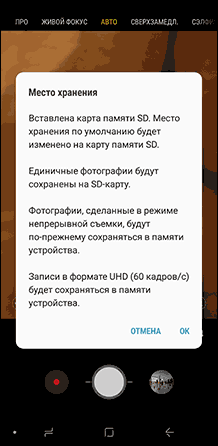
Перенесення знятих фото та відео на карту пам’яті
Для перенесення вже наявних фото та відео на карту пам’яті ви можете використовувати вбудований додаток “Мої файли”, наявний на вашому Samsung або будь-який інший файловий менеджер. Покажу метод для вбудованої стандартної програми:
- Відкрийте програму “Мої файли”, в ній відкрийте “Пам’ять пристрою”.
- Натисніть і утримуйте палець на папці DCIM, доки папка не стане позначеною.
- Натисніть по трьома точками праворуч вгорі і виберіть «Перемістити».
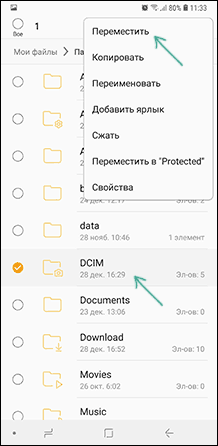
- Виберіть “Карта пам’яті”.
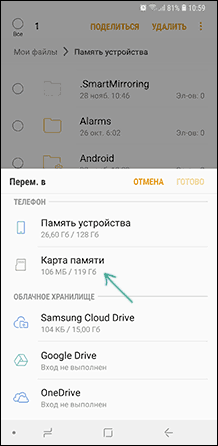
Папка буде переміщена, а дані будуть об’єднані з фотографіями, що вже є на карті пам’яті (нічого не зітреться, не переживайте).
Зйомка та перенесення фото/відео на інших Android телефонах
Налаштування зйомки на карту пам’яті майже на всіх Android телефонах і планшетах реалізовано однаково, але одночасно в залежності від інтерфейсу камери (а виробники, навіть на «чистому» Android зазвичай ставлять свою програму «Камера») злегка відрізняється.
Загальна суть — знайти спосіб відкрити налаштування камери (меню, значок шестерні, свайп з одного краю), а вже там пункт для параметрів місця збереження фото та відео. Скріншот для Samsung був представлений вище, а, наприклад, Moto X Play це виглядає як на скріншоті нижче. Зазвичай, нічого складного.
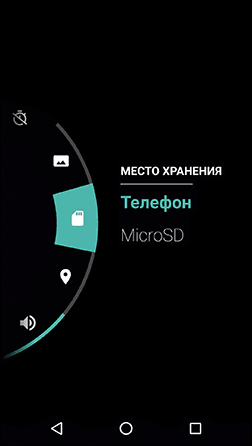
Після налаштування фото та відео починають зберігатися на SD-карту в таку саму папку DCIM, яка раніше використовувалася у внутрішній пам’яті.
Для перенесення вже наявних матеріалів на карту пам’яті можна використовувати будь-який файловий менеджер (див. Кращі файлові менеджери для Android). Наприклад, у безкоштовному та X-Plore це буде виглядати так:
- В одній із панелей відкриваємо внутрішню пам’ять, в іншій – корінь SD-карти.
- У внутрішній пам’яті натискаємо та утримуємо папку DCIM, доки не з’явиться меню.
- Вибираємо пункт меню “Перемістити”.
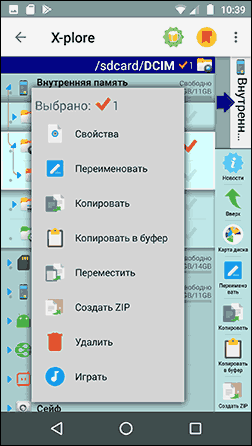
- Переміщуємо (за умовчанням вона переміщатиметься в корінь карти пам’яті, що нам потрібно).
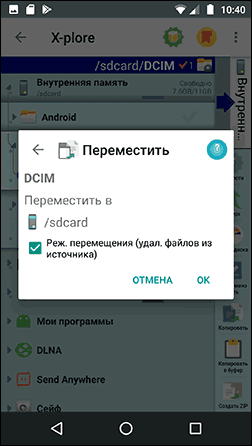
Можливо, в деяких інших файлових менеджерах процес переміщення буде більш зрозумілим для користувачів-початківців, але, у будь-якому випадку, скрізь це порівняно проста процедура.
На цьому все, якщо залишаються питання або щось не виходить, питайте у коментарях, чи постараюся допомогти.